
게임 콘솔: Xbox Series X™, Xbox Series S™
이 문서에서는 Xbox Series X|S™ 콘솔에서 Farming Simulator 25 게임에 대한 SimTask FarmStick (Xbox)을 활성화하는 과정을 다룹니다.
아래 프로세스는 Xbox 콘솔에서 처음으로 SimTask FarmStick (Xbox)을 사용할 때 필요하지만, 게임에서 제대로 작동하는지 확인하는 데에도 유용할 수 있습니다.
중요:
Xbox 콘솔에서 SimTask FarmStick (Xbox)은 Farming Simulator 25와만 호환됩니다(본 기사를 게시할 당시). Xbox 콘솔에서 SimTask FarmStick (Xbox)의 모든 현재 호환성은 당사 웹사이트의 게임 설정 섹션 에 나와 있습니다.
I- SimTask FarmStick (Xbox) 연결하기
1.1- Xbox 콘솔을 끕니다
1.2- 콘솔에서 모든 장치(FarmStick, 게임패드 또는 스티어링 휠 포함)를 분리합니다
1.3- 콘솔의 전원 버튼을 사용하여 Xbox 콘솔을 다시 켭니다
1.4- SimTask FarmStick (Xbox)의 슬라이딩 스위치가 Xbox 위치에 있는지 확인합니다
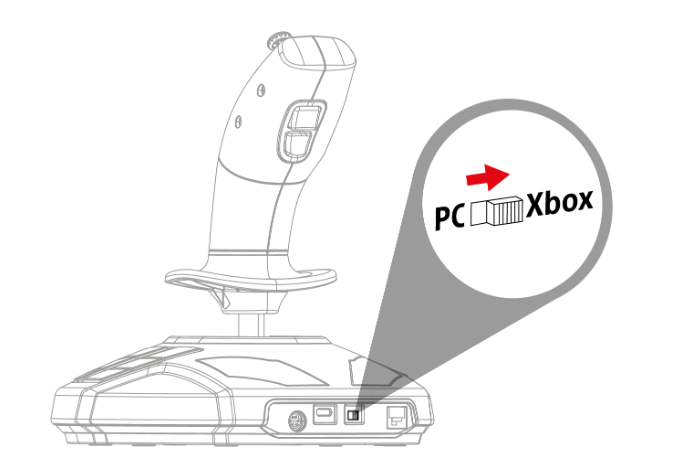
1.5- Xbox 콘솔의 USB 포트에 SimTask FarmStick (Xbox)만 연결합니다
1.6- SimTask FarmStick (Xbox)에서 Xbox 버튼
Xbox LED에 흰색 불이 켜지고 그립 LED(아래 주황색으로 강조 표시됨)는 흰색 또는 주황색으로 깜박입니다.
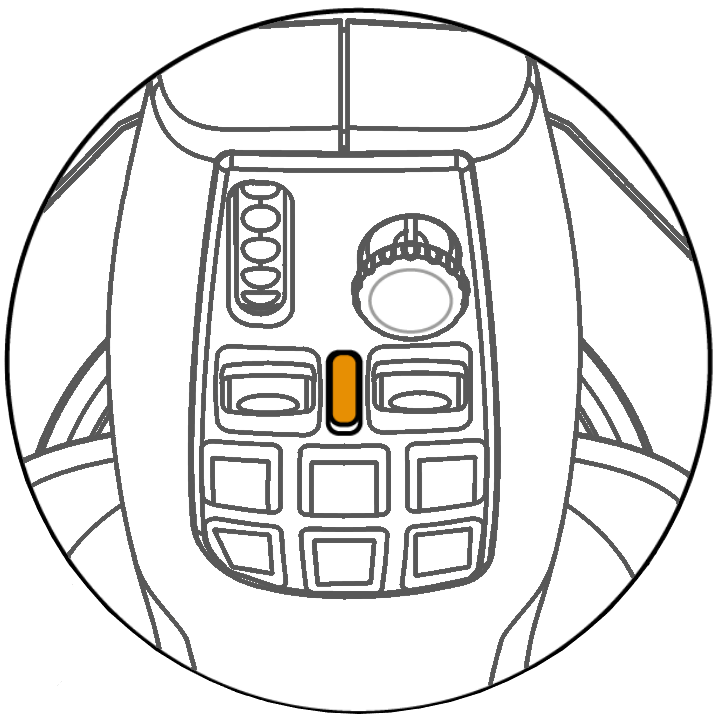
중요:
그립 LED에 흰색 불이 깜박이면 FarmStick이 왼손잡이 모드에 있으며 게임에서 인식되지 않는다는 의미입니다.
SimTask FarmStick (Xbox)을 오른손잡이 모드로 전환하려면:
- Xbox 콘솔에서 FarmStick을 분리합니다.
- "Next" 버튼을 길게 누릅니다(아래 주황색으로 강조 표시됨)
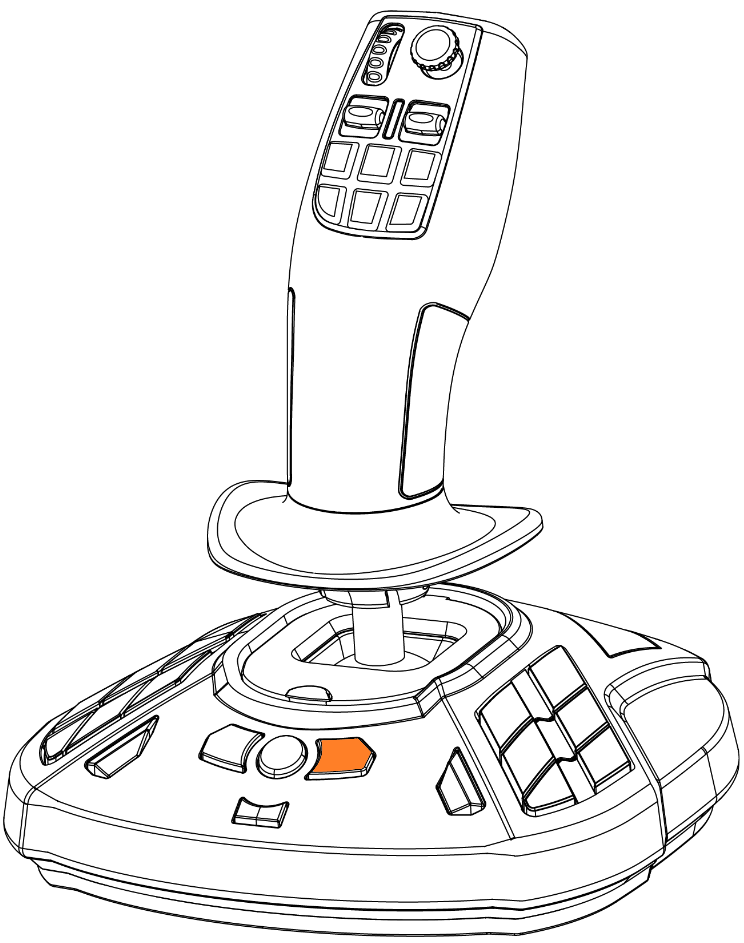
- "Next" 버튼을 누른 상태에서 Xbox 콘솔의 USB 포트에 FarmStick을 연결합니다.
- 3초간 기다린 후 "Next" 버튼에서 손을 뗍니다
Xbox 버튼을 누릅니다. 그립 LED가 주황색으로 깜박여야 합니다
II- SimTask FarmStick (Xbox)으로 게임을 선택합니다
2.1 FarmStick의 Xbox 버튼
2.2 FarmStick의 방향 버튼을 사용하여 Farming Simulator 25를 선택하고 게임을 시작합니다
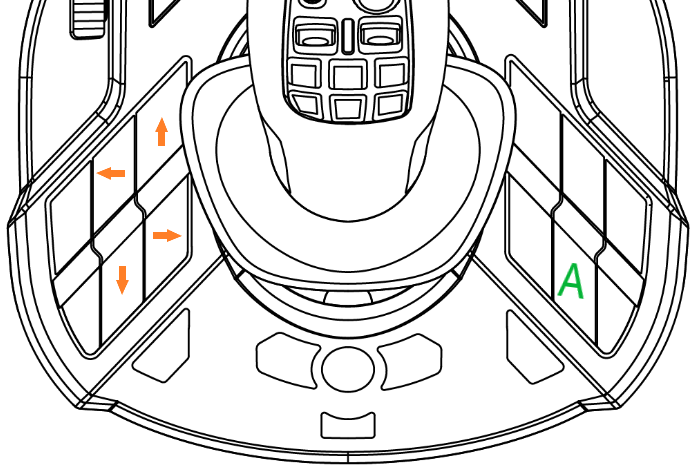
A를 눌러 확인합니다
2.3 FarmStick으로 게임을 다시 선택합니다
게임이 시작되면:
1. Xbox 메뉴에 접근하려면 "Xbox" 버튼을 누릅니다.
2. 방향 패드를 사용하여 "Farming Simulator 25"를 선택합니다.
3. FarmStick의 "A" 버튼을 눌러 확인합니다.

2.4 이제 FarmStick이 활성화되었으므로 스티어링 휠을 연결하고 Xbox 버튼을 눌러 활성화합니다
시작할 준비가 되었습니다!
 한국어
한국어  Français
Français English
English Deutsch
Deutsch Español
Español Italiano
Italiano Nederlands
Nederlands Português
Português Русский
Русский 中文 (中国)
中文 (中国) 日本語
日本語 Svenska
Svenska